Fix: Samsung Galaxy A12 överhettningsproblem
Miscellanea / / January 03, 2022
Samsung Galaxy A12 är en nybörjarsmartphone från den sydkoreanska jätten med till synes anständiga specifikationer. Det har både för- och nackdelar vilket är något även flaggskeppssmarttelefoner har. Ett av de vanligaste problemen är problemet med överhettning av Samsung Galaxy A12. Telefonen blir snabbt varm. Även om problemet inte beror på något defekt, kan detta vara ett hårdvaru- eller mjukvarurelaterat problem. Här är mer om Samsung Galaxy A12 överhettningsproblemet och hur du kan fixa det.
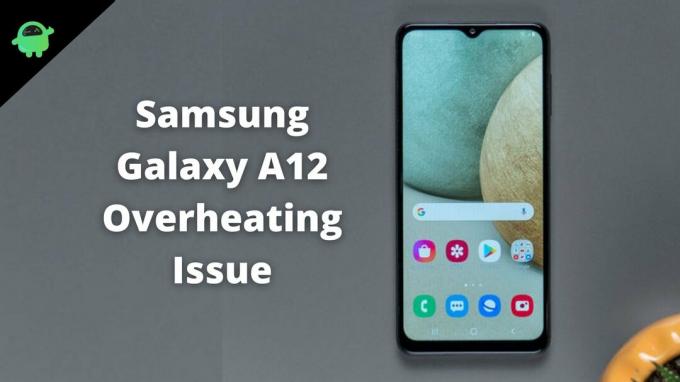
Sidans innehåll
- Anledningar till varför din Samsung Galaxy A12 överhettas
- Varför ska du undvika (eller fixa) Samsung Galaxy A12 överhettningsproblem?
-
Hur fixar jag Samsung Galaxy A12 överhettningsproblem?
- #1: Ventilera din telefon
- #2: Dimma skärmen
- #3: Sluta använda telefonen i direkt solljus
- #4: Sluta överanvända telefonen
- #5: Laddningsrelaterade problem
- #6: För många använda appar
- #7: Problem med cachefilerna
- #8: Föråldrade appar
- #9: Föråldrad Android-firmware på Galaxy A12
- #10: Återställ telefonen
- #11: Maskinvaruproblem
- Slutsats
Anledningar till varför din Samsung Galaxy A12 överhettas
Även om Samsung Galaxy A12 är en ingångssmartphone till en ingångsprislapp, är den inriktad publiken är någon som inte har råd med dyra telefoner eller som inte har något krav på att köpa dyra telefoner.
Användarna klagar på överhettningsproblem och sanningen är klar, det finns många anledningar till varför det skulle hända.
- Skärmen är för ljus
- Använda telefonen i direkt solljus
- För många oanvända appar
- Överanvändning
- Otillåten laddad användning
- Laddar under längre tid
- Föråldrade appar
- Föråldrad Android firmware
- Det finns ingen ventilation
- Hårdvaruproblem
Varför ska du undvika (eller fixa) Samsung Galaxy A12 överhettningsproblem?
Telefoner blir varma när de används och det är oundvikligt. Oron är dock överhettning vilket är en punkt där du känner att telefonen har blivit varmare än den borde. Överhettning kan orsaka en myriad av problem från att sänka telefonens prestanda, införa fördröjningar och frysningsproblem.
Om telefonens temperatur fortsätter att stiga kan det skada komponenterna inuti, eventuellt bränna moderkortet och det kommer att bli en katastrof. Jag har listat de uppenbara orsakerna till varför Samsung Galaxy A12 överhettningsproblem skulle börja. Läs vidare för att veta hur du åtgärdar problemet.
Hur fixar jag Samsung Galaxy A12 överhettningsproblem?
Om din Samsung Galaxy A12-smarttelefon överhettas, har jag listat några metoder som du kan använda för att åtgärda det här problemet eller åtminstone dämpa det i största utsträckning.
#1: Ventilera din telefon
Vanligtvis drivs värmen som genereras av processorn och andra komponenter ut ur de olika portarna. Om din telefon har en kyldyna eller VC kommer den att ta hand om värmeavledning men Galaxy A12 har det inte. Om du misslyckas med att hålla telefonen ventilerad är överhettningsproblemet bara toppen av isberget av de problem du skulle möta.
Kontrollera om du använder din telefon medan du blockerar åtkomst till portarna. Om det inte är du, kontrollera om telefonfodralet eller skalet blockerar portarna och förhindrar att värmen försvinner. Allt detta kan få värmen att fångas inuti enheten och värma upp kärntemperaturen eftersom den stannar längre.
#2: Dimma skärmen
Vi använder vanligtvis våra telefoner med högsta ljusstyrka på skärmen. Även om det förbättrar användarupplevelsen, tenderar det att belasta batteriet och våra resurser mycket. Därför brukar det rekommenderas att dämpa ljusstyrkan när det inte behövs. Det finns två sätt att göra det.
Annonser
Automatisk: Du har en funktion för automatisk ljusstyrka på din Galaxy A12. När du har aktiverat det kommer funktionen att ta en sensor för omgivande ljus för att upptäcka om ljuset i omgivningen är tillräckligt eller inte. Om det omgivande ljuset är för högt kommer det att dra upp skärmens ljusstyrka för att göra skärmen synlig. Tvärtom, om det är natt eller omgivningsljuset är mindre, kommer det automatiskt att ändra ljusstyrkan så att skärmen inte belastar någon ände, vare sig det är systemet eller användarens öga.
Manuell: Som du måste ha gissat är detta en manuell uppgift där du kan öka ljusstyrkan när det finns för mycket omgivande ljus. På samma sätt minskar du ljusstyrkan i ett mörkt rum eller en plats.
#3: Sluta använda telefonen i direkt solljus
Jag är ganska säker på att det är något du som användare skulle göra och skyller på telefonen för att den blir för varm. Att använda din telefon i direkt solljus kan göra att enheten värms upp eftersom metall eller plast som utgör telefonens chassi är bra värmeledare.
Annonser
Dessutom kan displayen fungera som en förstorare, och på så sätt blir din telefon tillräckligt uppvärmd på bara några minuter i direkt solljus. Därför är det lämpligt att undvika att använda telefonen under sådana förhållanden.
#4: Sluta överanvända telefonen
Jag förstår att det är din telefon och så länge batteriet inte är helt urladdat kan ingenting hindra dig från att använda telefonen i timmar i sträck förutom om Wi-Fi är klart. Beroende på användningsfallet kan det vara antingen binge-watching eller show/film eller chatt, spel eller andra aktiviteter. Men överanvändning av telefonen kan göra att processorn (och andra komponenter) gör mycket arbete och genererar värme som måste ventileras.

Vanligtvis, när någon använder hans/hennes telefon, får enheten gott om tid att svalna. Men när någon använder enheten i timmar i sträck, finns det bara lite som enheten kan göra även om den är utrustad med en kyldyna och ångkammare. Detta betyder att den så småningom kommer att överhettas. Om du gör samma sak med din Samsung Galaxy A12, är det dags att ta en aning om den här metoden och sluta överanvända telefonen.
Det visar sig att du kan lösa problemet att använda telefonen i utdrag eller korta serier. PUBGM i en timme? Försök att dela upp den i två delar med ett mellanrum på 5-10 minuter. Detta bör ge din telefon tillräckligt med tid att svalna.
#5: Laddningsrelaterade problem
Det finns några saker som jag behöver lista här som du kan använda för att fixa Samsung Galaxy A12 överhettningsproblem. Till en början, om du laddar telefonen längre än den borde, kan detta med säkerhet orsaka överhettningsproblem. Bortsett från det kan användning av en obehörig laddare eller laddare från tredje part orsaka olika problem på Galaxy A12, som att den skulle börja släpa eller frysa när den är ansluten till laddaren.
Den kan till och med överhettas när den är ansluten till en laddare från tredje part under en längre tid. Om du inte har förstått lösningen vid det här laget är det ganska enkelt. Använd alltid originalladdaren och undvik överladdning.
#6: För många använda appar
Jag är inte ett fan av att installera appar på min telefon och behålla den även om jag inte använder dem. Dessa appar förbrukar fortfarande resurser som minne och batteri och kan därför potentiellt bidra till att höja värmeproduktionen under huven. Om du inte använder en app alls eller kanske inte behöver den på ett tag är det en bästa praxis att avinstallera dessa appar. Eftersom vi är anslutna till internet 24/7 kan du ladda ner appen du avinstallerade tidigare i ett nafs.

- För att avinstallera en app, gå till inställningar på din Samsung Galaxy A12.
- Fortsätt att Inställningar >> Appar.
- Kolla in listan över appar som du vill ta bort, tryck på den individuellt och tryck på "Avinstallera" knapp.
- När du har blivit av med alla dessa oönskade appar, starta om telefonen och övervaka dess prestanda ifall den börjar överhettas igen.
#7: Problem med cachefilerna
Cachefiler är de delar av minnet på din telefon som påskyndar hämtningen. Dessa filer innehåller data som skulle göra det snabbare att öppna en app eller göra någon på en webbplats. Cachefiler skrivs över upprepade gånger och även om processen fortsätter utan problem kan det ibland misslyckas med att orsaka prestandaproblem på en telefon. Överhettningsproblem kan vara en biprodukt men det är ganska enkelt att ta bort dessa cachefiler.
- Öppen inställningar på din telefon och fortsätt till Appar.
- Nästa steg, klicka på en app >> Lagring >> och tryck på båda "Radera data" och "Rensa cache".
- Upprepa samma procedur för alla appar utom systemappar.
- Observera att när du tar bort cachefiler kommer du automatiskt att loggas ut från vissa konton på appar så håll inloggningsuppgifterna till hands. Och ja, du kan välja att inte ta bort cacheminnet för en eller två appar medan du raderar andra.
#8: Föråldrade appar
Appar på din telefon bör uppdateras till den senaste patchen för att hålla den borta från buggar och fel. Det visar sig att föråldrade appar kan agera på ett negativt sätt och det är där uppdatering av appen kommer in i bilden. Så här kan du göra det.
- Gå först till Google Play Butik.
- Navigera till "Mina appar och spel" eller "Hantera appar" avsnitt där du får en lista över alla appar som är installerade.
- Du kan antingen välja att uppdatering appar en efter en eller tryck "Uppdatera alla" eller så kan du slå på "Automatisk uppdatering".
#9: Föråldrad Android-firmware på Galaxy A12
Eftersom du skulle locka till buggar/fel med föråldrade appar, måste föråldrad programvara (Android-driven OneUI på Samsung Galaxy A12) också uppdateras. Så här kan du göra det.
- Först ut, gå till Inställningar >> Om telefon.
- Fortsätt att Mjukvaruuppdateringar där du kan kontrollera om det finns en uppdatering eller inte.
- När du har fått en uppdatering, ladda ner och installera den, och det är klart.
#10: Återställ telefonen
Om du tror att problemet är mjukvarurelaterat på din telefon är det dags att återställa telefonen. Detta bör också hjälpa dig att ta reda på om det fanns ett problem med programvaran eller hårdvaruaspekten. Så här kan du göra det.
- Stäng först av enheten.
- Tryck sedan på Höj volymen och Strömknappen samtidigt och kontinuerligt i några sekunder tills telefonen summer.
- När du startar i återställningsläget kan du använda volymknappen för att navigera och ström-/sidoknappen för att välja.
- Gå till "Torka data/fabriksåterställning".
- Bekräfta sedan att torka data genom att välja "Fabriksåterställning av data".
- När processen är över, tryck på "Starta om systemet nu"
- Kontrollera om telefonen är överhettad eller inte.
#11: Maskinvaruproblem

Efter cirka 10 metoder relaterade till mjukvaruaspekten är problemet fortfarande intakt. Det finns en sannolikhet att det är något fel med hårdvaruaspekten på din enhet. Det kan vara allt från batteriet till processorn och allt däremellan. För detta måste du rapportera till ett servicecenter för att få problemet åtgärdat. Detta kan ta några dagar beroende på hur allvarlig fallet är men din telefon bör fungera bra efter att ha fixat den skyldige hårdvaran.
Slutsats
Det här var 11 metoder som du kan använda för att fixa Samsung Galaxy A12 överhettningsproblemet för att förhindra skador på komponenterna i det långa loppet.

![Ladda ner V9.6.4.0.ODLMIFF firmwareuppdatering för Mi A2 Lite [OTA / Fastboot]](/f/bc92e053d461f760a4e6139aedbd3267.jpg?width=288&height=384)

![Ladda ner G5700ZCU1BRD1 april 2018 Säkerhet för Galaxy J5 Prime [Kina]](/f/7b9913fc1806035d88f1f289e04a2417.jpg?width=288&height=384)